| 请执行下列步骤上传视频短片到 YouTube. |
 |
 |
| 1) |
当相机连接到您的电脑时,启动 YouTube Uploader for CASIO. 将显示在当前文件夹和存储卡中的视频文件列表(图 1)。
如果在 “YouTube Uploader for CASIO设置” 对话框中选择了 “自动监视媒体” 复选框。一旦您把相机连接到电脑,YouTube Uploader for CASIO 将自动启动。
您可以通过 “查看图标” 改变 “略缩图查看” 或者 “列表查看”。
您可以通过 “排序图标” 设置日期顺序(升序或者降序)。
重要!
* 一个将上传到 YouTube 的视频文件大小不能超过 2048 MB,并且拍摄时间不能超过 15 分钟长。
* 如果 "YouTube Uploader for CASIO" 版本低于 2.0,最大上传文件大小仅为 100 MB。如果您正在使用较旧版本的 "YouTube Uploader for CASIO",就必须更新到最新版本。
请点击以下链接下载最新版的应用软件: YouTube Uploader for CASIO.
|
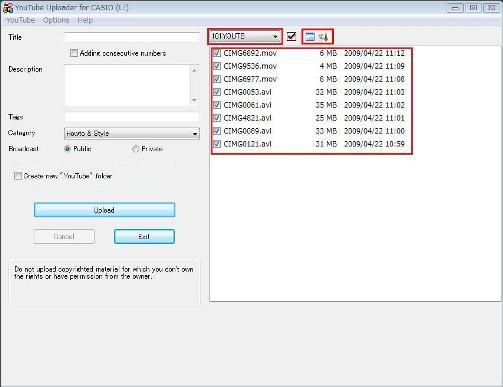 |
|
图 1 |
 |
 |
| 2) |
接下来把列表中您不希望上传的视频文件前的复选框清除,并保留您希望选择上传的视频文件前的复选框(图 2)。
如果您点击 “复选框图标”,所有视频短片文件的复选框将改变。
接下来,输入标题、概要(说明)和标签等信息。
标签用于视频查询。使用可以指示一些视频内容的短语,例如:“动物”、“狗”、“犬类”等。 如果您愿意,可以使用多个标签。
如果您想增加连续数字,选择 “增加连续数字”。 |
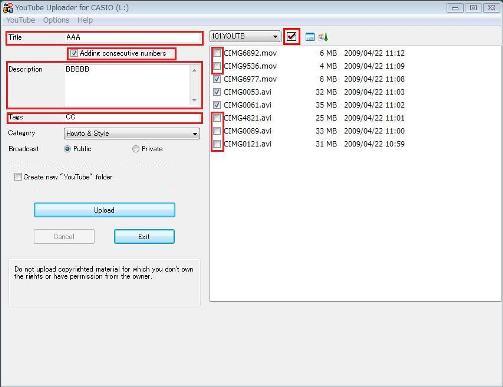 |
|
图 2 |
 |
 |
| 3) |
接下来,为您的视频文件选择类别(图 3)。 |
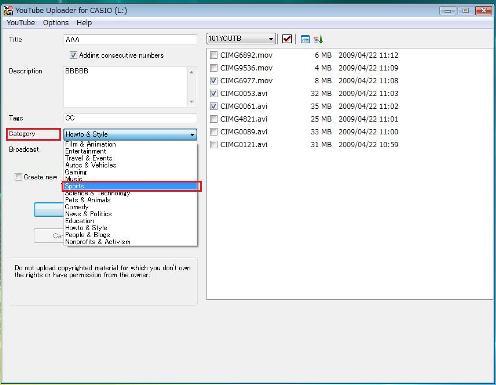 |
|
图 3 |
 |
 |
| 4) |
选择 “公开” 或者 “不公开” 作为 “阅览范围” 设置(图 4)。选择 “新建 YouTube 文件夹” 前的复选框,然后单击 [上传]。这将上传选择的视频文件到 YouTube.
重要!
为了保护著作权(包括著作邻接权),在本身没有权利或未获得相关权利人许可的情况下,不得上传影像。 |
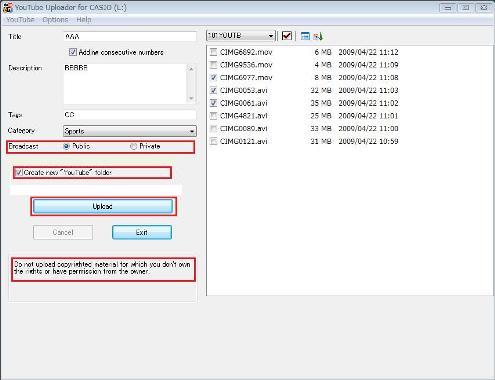 |
|
图 4 |